Как отключить режим масштабирования на телевизоре Vizio
Вы один из тех бедняг, у которых есть телевизор Vizio, настроенный на определенный режим масштабирования? Вам надоели лица людей, которые сильно увеличены, или логотипы каналов или прокручиваемый текст внизу частично появляются за пределами экрана? Возможно, вам надоело обрезать верхние и нижние части изображений. Такие сценарии невероятно раздражают. Когда вы смотрите фильмы о монстрах, такие как «Парк Юрского периода», и головы всех зверей отрываются от верхней части экрана, это резко влияет на впечатление от фильма.
К счастью, есть стандартное решение, в котором вы выбираете настройку масштабирования, и менее используемый метод, обсуждаемый в этой статье. Не стесняйтесь попробовать оба варианта, и, надеюсь, ваше видеоизображение снова станет нормальным. Давайте начнем.
Программы для Windows, мобильные приложения, игры - ВСЁ БЕСПЛАТНО, в нашем закрытом телеграмм канале - Подписывайтесь:)
Вариант 1. Измените настройки масштабирования телевизора Vizio, чтобы отключить режим масштабирования.
Основной способ отключить режим масштабирования — получить доступ к настройкам «Широкий» телевизора Vizio и изменить масштаб на «Нормальный». Вот как получить доступ к этой опции.
Шаг 1. Убедитесь, что на экране есть изображение
Чтобы отключить режим масштабирования на телевизоре Vizio, на экране должно быть изображение. В противном случае он может работать некорректно. Как еще вы могли бы увидеть результат внесенных вами изменений? Кроме того, источник может быть причиной того, что ваше изображение отображается в увеличенном режиме. У каждого источника тоже есть настройки.
Например, вы можете установить уровень масштабирования на «Нормальный», когда экран пустой, и включить спутниковое телевидение, которое автоматически устанавливает широкоэкранный режим отображения. Если у вас уже есть изображение, поступающее со спутникового ресивера, вы узнаете, решат ли проблему изменения в настройках Vizio или спутниковом ресивере.
Шаг 2: Нажмите кнопку меню.
В правом верхнем углу пульта дистанционного управления есть кнопка «Меню». Нажмите «Меню» на пульте дистанционного управления, перейдите к опции «Широкий» и выберите ее.
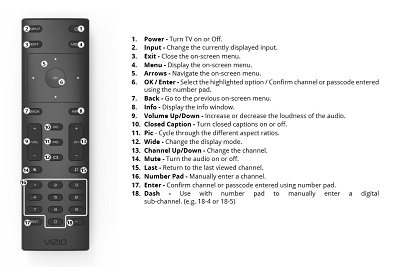
Это действие приведет вас в меню, где вы сможете выбрать настройку масштабирования в соответствии со своими потребностями. На выбор доступны четыре настройки масштабирования: «Нормальный», «Широкий», «Масштаб» и «Панорамный». Однако вы будете использовать один конкретный вариант из четырех.
Шаг 3. Выберите нормальную настройку масштабирования.
С помощью кнопок со стрелками перейдите к параметру «Нормальный». Нажмите кнопку «ОК», чтобы выбрать его. Это вернет ваш телевизор в режим «Нормальный», при этом настройка масштабирования отключится.
Каковы четыре настройки масштабирования?
Что означает каждая из настроек? Почему панорамная настройка работает так же, как широкоэкранная? Вот объяснение всех четырех настроек.
Нормальный
Vizio HDTV имеет четыре настройки масштабирования, которые изменяют разделение изображения на экране. По умолчанию должно быть установлено значение «Нормальный», что означает, что никакая форма масштабирования не активна.
Широкий
Программы для Windows, мобильные приложения, игры - ВСЁ БЕСПЛАТНО, в нашем закрытом телеграмм канале - Подписывайтесь:)
Вы можете установить на телевизоре Vizio режим «Широкий». Эта настройка растягивает изображение на телевизоре и занимает весь экран. Если у вас есть черные полосы слева и справа, они исчезнут и займут ваше телевизионное изображение. Предположим, черных полос там еще не было. В этом случае ваш телевизор, возможно, уже находится в широкоэкранном режиме, поскольку он был включен источником видео (т. е. вы получали широкоэкранное видео, поэтому ваш телевизор отображал его как широкоэкранный).
Увеличить
Есть настройка «Масштаб», которая удаляет любые черные полосы. Это может быть удобно, если вы смотрите старый эпизод «Симпсонов», но иногда часть экрана обрезается. Например, если он убирает черные полосы слева и справа, но при этом отсекает часть картинки сверху и снизу.
Панорамный
Параметр «Панорама» увеличивает масштаб любого контента, отличного от HD, и удаляет все черные полосы, присутствующие на экране. Если вы обнаружите, что изображение, которое вы видите, размыто или слишком сильно увеличено, верните экран в режим «Нормальный», и, надеюсь, это решит проблему. При просмотре потокового видео помните, что проблема может быть в потоковом режиме, а не в настройке масштабирования.
В поисках решения, постарайтесь избежать сброса настроек. Опция сброса настроек не только отключает режим масштабирования, но и отменяет все остальные настройки, которые вы настроили.
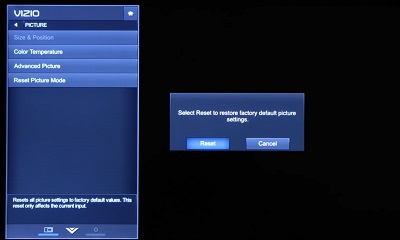
Например, будут отменены все сохраненные вами настройки цвета, температуры и размера. Это также отменит все имена, которые вы установили для источников входного сигнала. Возможно, вам даже придется снова просмотреть страницы настроек запуска, если вы выполните сброс настроек к заводским, поэтому постарайтесь избегать этого.
Все еще возникают проблемы?
Если вы попробовали решение, описанное в этой статье, но проблемы по-прежнему возникают, возможно, вам придется рассмотреть возможность сброса настроек до заводских, но это только в крайних случаях. Проблема может заключаться в проблеме доступности. Возможно, вы случайно включили режим специальных возможностей, поскольку он имеет режим масштабирования. В этом случае перейдите в «Меню», «Система» и «Доступность», затем выберите «Режим масштабирования» и выключите его.